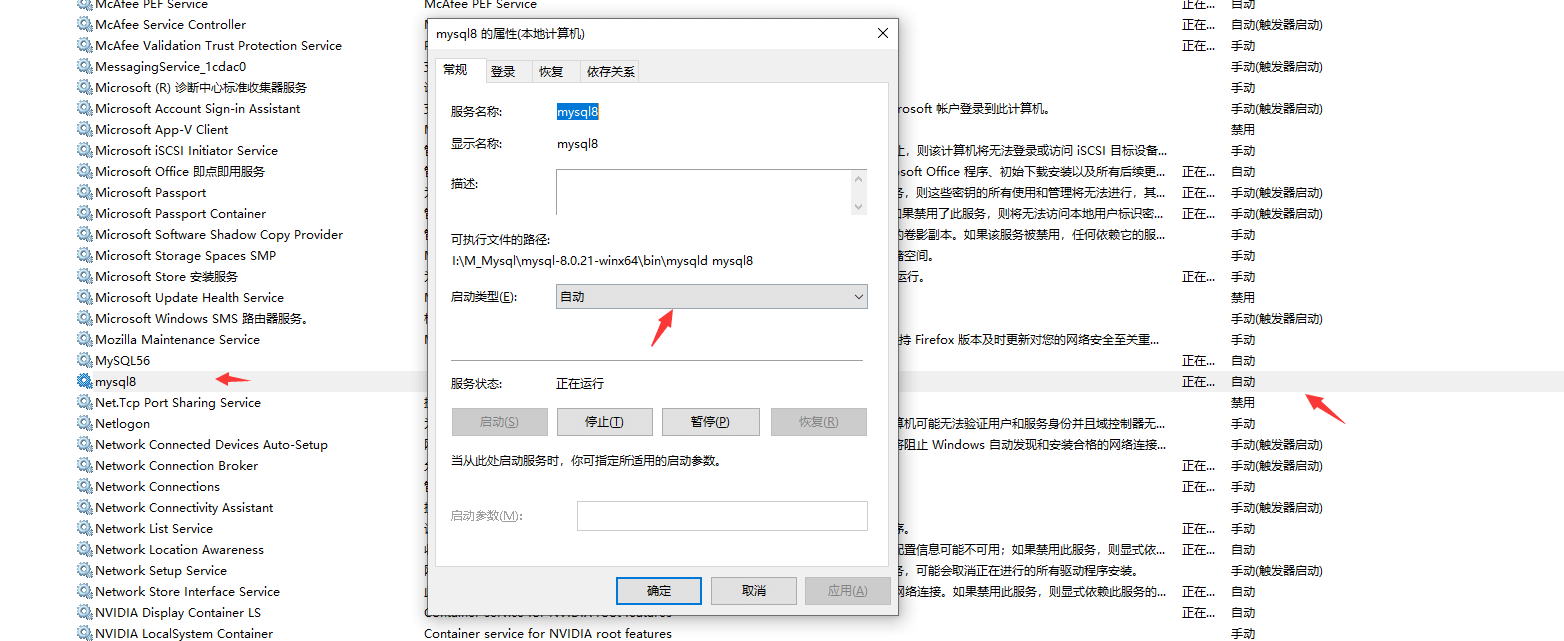- 第二个mysql 的版本为 8.0.21
- 下载版本为 windows 64bit zip格式
- https://dev.mysql.com/downloads/mysql/
- 安装教程参考
- 上面文档注意
- 修改注册表是要先完成第五步 才会有 mysql8的注册文件 mysqld —install mysql8
- 安装命令 如下顺序
- 进入mysql8安装目录新建 my.ini
```
[mysqld]
这里设置3307端口
port=3307设置mysql的安装目录
basedir=I:\M_Mysql\mysql-8.0.21-winx64设置mysql数据库的数据的存放目录
datadir=I:\M_Mysql\mysql-8.0.21-winx64\data允许最大连接数
max_connections=200允许连接失败的次数。这是为了防止有人从该主机试图攻击数据库系统
max_connect_errors=10服务端使用的字符集默认为UTF8
character-set-server=utf8mb4创建新表时将使用的默认存储引擎
default-storage-engine=INNODB默认使用“mysql_native_password”插件认证
default_authentication_plugin=mysql_native_password [mysql]设置mysql客户端默认字符集
default-character-set=utf8mb4 [client]设置mysql客户端连接服务端时默认使用的端口
port=3307 default-character-set=utf8mb4
- 进入mysql8安装目录新建 my.ini
```
[mysqld]
```
- cmd 管理员模式 进入mysql8的安装目录下的 bin
- mysqld —initialize —user=mysql —console (初始化数据库)
- 注:加—console是显示初始化信息,这样初始密码会显示在信息里面,方便后面进入数据库。
- 初始化成功后,系统会在mysql目录下创建data目录,并生成初始密码,如下图所示:
- mysqld —install mysql8
- 修改注册表 (非必须 - 当 e 启动失败时食用)
- cmd regedit
- 计算机\HKEY_LOCAL_MACHINE\SYSTEM\CurrentControlSet\Services\mysql8
- I:\M_Mysql\mysql-8.0.21-winx64\bin\mysqld mysql8
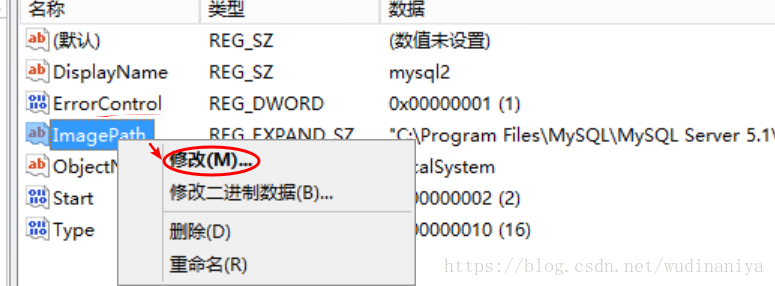
2. 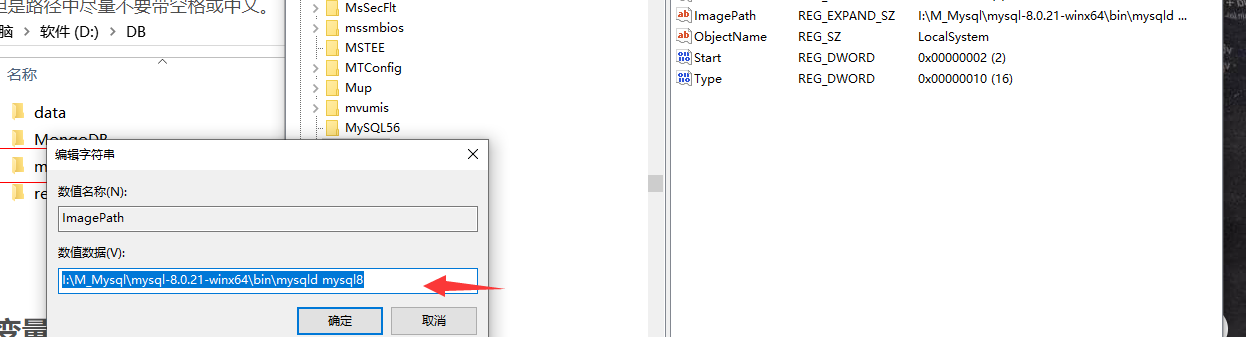
- net start mysql8 启动mysql8
- 修改初始密码
- mysql -P3307 -u root -p
- 注:-P后面的数字是端口号
- ALTER USER ‘root’@’localhost’ IDENTIFIED WITH mysql_native_password BY ‘RootPwd@123456’;
- mysql -P3307 -u root -p
- 备注
- 当服务已存在时
- sc query mysql 查询服务
- sc query delete mysql 删除无法
- 当mysql启动是报错说已存在
- 删除 安装目录下的 data文件夹,重新 install
- 当服务已存在时
- 默认好像是自启(windows)
- 不是也好办 windows打开服务 -> 找到 服务名(mysql8)右击属性 -> 修改
- 不是也好办 windows打开服务 -> 找到 服务名(mysql8)右击属性 -> 修改